WPS页边距的磅怎么改成厘米 WPS页边距的磅改成厘米的方法
我们在wps中,可以进行表格数据的制作,也可以进行文字文档的排版和设计,或者是进行PPT页面的设计等,比如我们在进行文字文档编辑的时候,会进行页面边距的设置和调整,可是最近有小伙伴发现在进行排版文档的时候,你会查看到页边距的单位是磅单位,一般情况下我们的页边距的单位是厘米,如果是磅单位的话,那么该如何将其更改成厘米呢,下方是关于如何使用WPS word文档将磅更改成厘米的具体操作方法,如果你需要的情况下可以看卡方法教程,希望小编的方法教程对大家有所帮助。
WPS页边距的磅改成厘米的方法
1.首先,我们需要点击进入到需要设置的文字文档中,然后点击页面上方的【页面】选项卡。

2.在打开的页面工具栏中,我们将其中的【页边距】找到,将其点击打开,在下拉窗口中,将【自定义页边距】选项点击进入。

3.这时我们即可进入到设置窗口中,我们查看到页面上方的上下左右以及装订线宽的单位都是【磅】单位,如图所示。

4.那么我们可以任意的点击其中【磅】的三角形下拉按钮,就可以查看到几种单位选项,将其其中的【厘米】选项选中就好了。

5.根据以上的更改方法,就可以将其他的几个选项的单位进行更改成厘米就好了,之后点击确定按钮即可保存。

以上就是关于如何使用WPS Word文档页边距将磅更改成厘米的具体操作方法,感兴趣的话可以操作试试。
相关文章

wps导数符号怎么打? wps ppt中插入数学导数符号的方法
在各类数学公式和文本编辑中,导数符号是经常需要使用的数学符号之一,其打法根据所使用的软件或编辑器的不同而有所区别,今天我们就来看看wps输入导数符号的方法2024-08-17
wps pdf怎么转换成cad? pdf转cad格式的详细教程
我们经常需要将PDF转换成Excel、Word等格式,以便更好地完成工作,但是对很多设计行业的朋友来说,经常面临将PDF文件转换成CAD图纸的问题,我们如何将接收到的PDF文件转换2024-08-17
WPS PPT幻灯片中怎么使用VB编辑器? wps使用VBA代码编程的教程
像WPS自身也自带了一些方便而且强大的功能,而VB编辑器则是其中一个,下面就让我们一起学习一下如何打开WPS的VB编辑器吧2024-08-17 一般我们时将单位做成上标,但是如果文字想要做成上标,该怎么操作呢?下面我们就来看看wps文档设置右上角标注的教程2024-08-14
一般我们时将单位做成上标,但是如果文字想要做成上标,该怎么操作呢?下面我们就来看看wps文档设置右上角标注的教程2024-08-14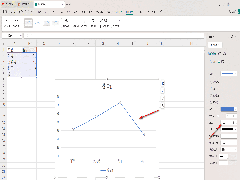
WPS折线图如何设置线条粗细 WPS折线图设置线条粗细的方法
WPS折线图如何设置线条粗细?可以直接进入到设置数据系列格式的窗口中将线条功能打开进行线条宽度的设置即可,下方是关于如何使用WPS折线图设置线条粗细的具体操作方法2024-08-13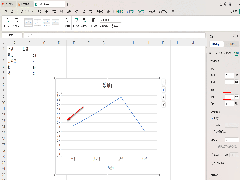
WPS折线图如何更改纵坐标轴的数据 WPS折线图更改纵坐标轴数据的方法
WPS折线图如何更改纵坐标轴的数据?可以进入到设置坐标轴格式的窗口中进行相应的更改设置就好了,下方是关于如何使用wps折线图更改纵坐标数据的具体操作方法2024-08-13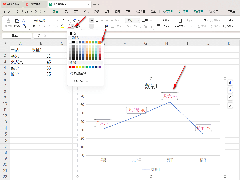 WPS折线图如何更改数据标签的颜色和类型?在添加数据标签的同时,还可以为添加的标签内容进行字体颜色的设置,下方是关于如何使用WPS折线图设置数据标签颜色和类型的具体操2024-08-13
WPS折线图如何更改数据标签的颜色和类型?在添加数据标签的同时,还可以为添加的标签内容进行字体颜色的设置,下方是关于如何使用WPS折线图设置数据标签颜色和类型的具体操2024-08-13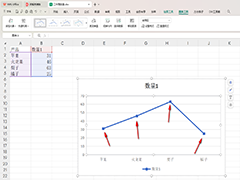
WPS折线图如何添加数据标记形状 WPS折线图添加数据标记形状的方法
WPS折线图如何添加数据标记形状?想要在折线上显示出数据点的标记形状,那么我们可以进入到设置数据系列格式中进行相应的添加即可2024-08-13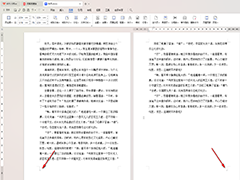
WPS如何设置页码显示在左右两侧 WPS设置页码显示在左右两侧的方法
WPS如何设置页码显示在左右两侧?一般插入的页码数字是直接居中显示的,如果你想要将页码显示在左右两侧,那么我们就可以对页码的样式进行更改即可2024-08-12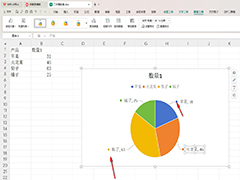
WPS饼图如何添加标签图例项标示 WPS饼图添加标签图例项标示的方法
WPS饼图如何添加标签图例项标示?可以进入到设置数据标签格式下进行添加图例标示,下方是关于如何使用WPS饼图添加漂亮的图例标示的具体操作方法2024-08-12




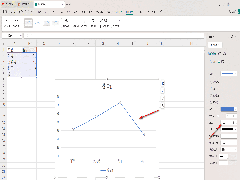
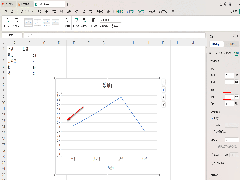
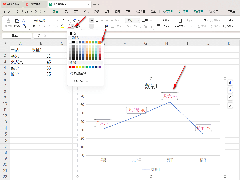
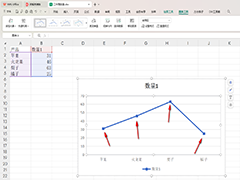
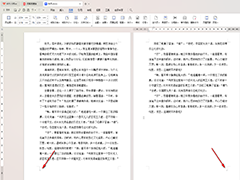
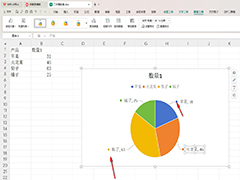
最新评论